会计电算化流程
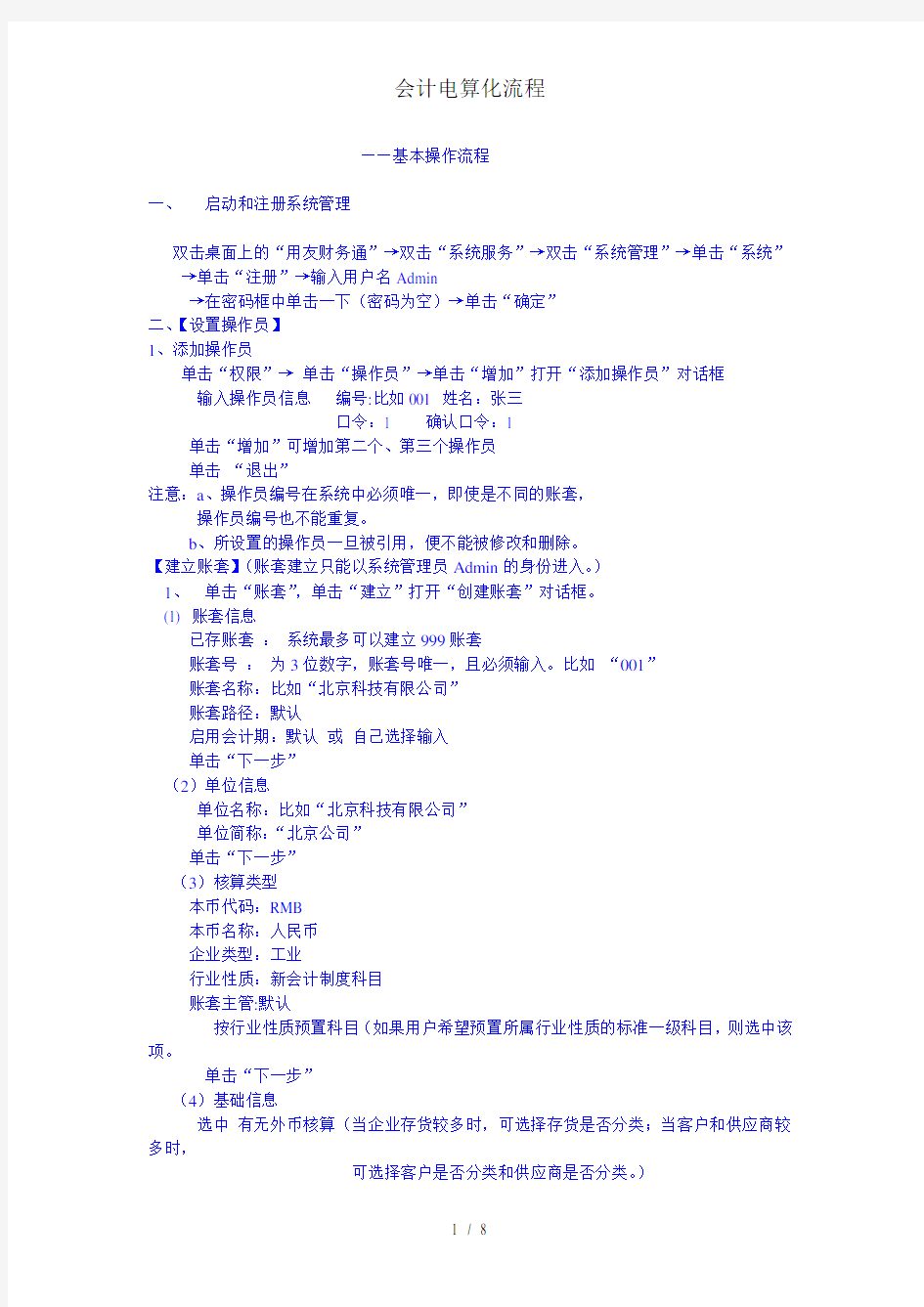
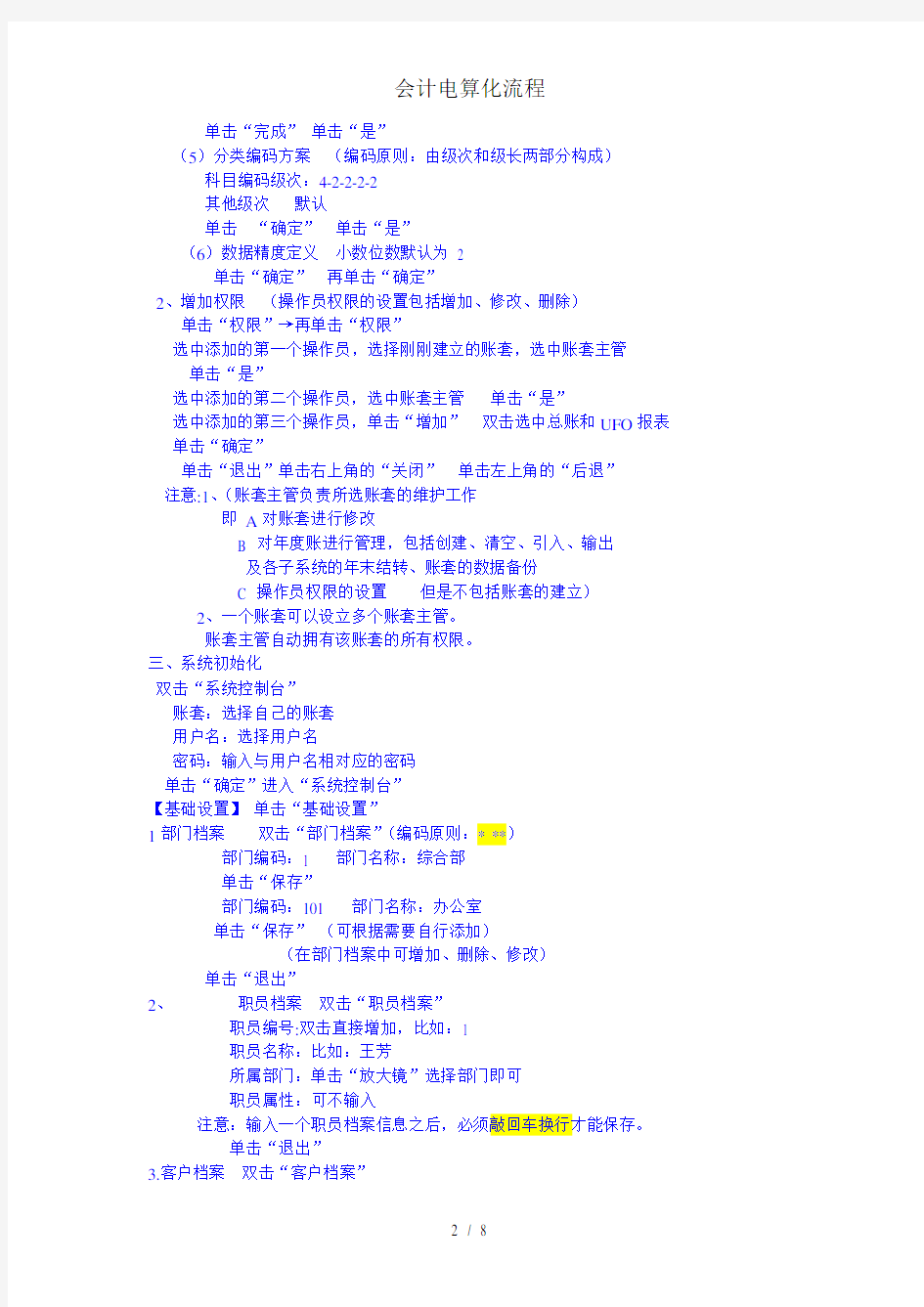
——基本操作流程
一、启动和注册系统管理
双击桌面上的“用友财务通”→双击“系统服务”→双击“系统管理”→单击“系统”
→单击“注册”→输入用户名Admin
→在密码框中单击一下(密码为空)→单击“确定”
二、【设置操作员】
1、添加操作员
单击“权限”→单击“操作员”→单击“增加”打开“添加操作员”对话框
输入操作员信息编号:比如001 姓名:张三
口令:1 确认口令:1
单击“增加”可增加第二个、第三个操作员
单击“退出”
注意:a、操作员编号在系统中必须唯一,即使是不同的账套,
操作员编号也不能重复。
b、所设置的操作员一旦被引用,便不能被修改和删除。
【建立账套】(账套建立只能以系统管理员Admin的身份进入。)
1、单击“账套”,单击“建立”打开“创建账套”对话框。
(1) 账套信息
已存账套:系统最多可以建立999账套
账套号:为3位数字,账套号唯一,且必须输入。比如“001”
账套名称:比如“北京科技有限公司”
账套路径:默认
启用会计期:默认或自己选择输入
单击“下一步”
(2)单位信息
单位名称:比如“北京科技有限公司”
单位简称:“北京公司”
单击“下一步”
(3)核算类型
本币代码:RMB
本币名称:人民币
企业类型:工业
行业性质:新会计制度科目
账套主管:默认
按行业性质预置科目(如果用户希望预置所属行业性质的标准一级科目,则选中该项。
单击“下一步”
(4)基础信息
选中有无外币核算(当企业存货较多时,可选择存货是否分类;当客户和供应商较多时,
可选择客户是否分类和供应商是否分类。)
单击“完成”单击“是”
(5)分类编码方案(编码原则:由级次和级长两部分构成)科目编码级次:4-2-2-2-2
其他级次默认
单击“确定”单击“是”
(6)数据精度定义小数位数默认为2
单击“确定”再单击“确定”
2、增加权限(操作员权限的设置包括增加、修改、删除)
单击“权限”→再单击“权限”
选中添加的第一个操作员,选择刚刚建立的账套,选中账套主管
单击“是”
选中添加的第二个操作员,选中账套主管单击“是”
选中添加的第三个操作员,单击“增加”双击选中总账和UFO报表单击“确定”
单击“退出”单击右上角的“关闭”单击左上角的“后退”
注意:1、(账套主管负责所选账套的维护工作
即A对账套进行修改
B 对年度账进行管理,包括创建、清空、引入、输出
及各子系统的年末结转、账套的数据备份
C 操作员权限的设置但是不包括账套的建立)
2、一个账套可以设立多个账套主管。
账套主管自动拥有该账套的所有权限。
三、系统初始化
双击“系统控制台”
账套:选择自己的账套
用户名:选择用户名
密码:输入与用户名相对应的密码
单击“确定”进入“系统控制台”
【基础设置】单击“基础设置”
1部门档案双击“部门档案”(编码原则:* **)
部门编码:1 部门名称:综合部
单击“保存”
部门编码:101 部门名称:办公室
单击“保存”(可根据需要自行添加)
(在部门档案中可增加、删除、修改)
单击“退出”
2、职员档案双击“职员档案”
职员编号:双击直接增加,比如:1
职员名称:比如:王芳
所属部门:单击“放大镜”选择部门即可
职员属性:可不输入
注意:输入一个职员档案信息之后,必须敲回车换行才能保存。
单击“退出”
3.客户档案双击“客户档案”
(必须先选择末级分类,然后才能输入客户档案)
单击“00无分类”→单击“增加”弹出“客户档案卡片”
基本客户编码:比如:001
客户名称:济南有限公司
客户简称:济南公司
联系信用其他可不用填写也可选择其中一部分填写
单击“保存”→单击“退出”→再单击“退出”
4、供应商档案双击“供应商档案”
单击“00无分类”→单击“增加”弹出“供应商档案卡片”
基本供应商编码:比如:001
供应商名称:北京服装厂
供应商简称:服装厂联系信用其他可不用填写也可选
择其中一部分填写
单击“保存”→单击“退出”→再单击“退出”
5、科目双击“科目”(设置会计科目的内容包括:增加即建立、删除、
查找、修改、指定会计科目等)
建立会计科目包括:科目编码、科目名称、科目类型、账页格式、
辅助账标记等。
例如:<1>、增加
(1)增加二级科目
比如:给原材料增加二级科目
选中“原材料”,单击“增加”→科目编码:121101,
科目中文名称:主要材料
单击“确定”,单击“关闭”
(注意:A、增加的会计科目编码长度及,每段位数要符合编码规则
B、科目一经使用。就不能再增加下级科目。只能增加同级科目)
(2)增加辅助核算
a、给应收账款增加客户往来辅助项
选中“应收账款”,单击“修改”→再单击“修改”
→选中“客户往来”,单击“确定”,
单击“返回”。
b、给应付账款增加供应商往来辅助项
c、给库存现金增加日记账的辅助项
d、给银行存款增加日记账、银行账的辅助项
<2>、删除比如:删除信用证保证金
选中“信用证保证金”,单击“确定”
(注意:删除会计科目时应遵循“自下而上”的原则,
即先删除下级科目,然后再删除一级科目。)
<3>、查找比如:查找应收账
单击“查找”,a、在科目中输入“应收账款“,单击“查找”
b、也可在科目中输入应收账款的编码即“1131”单击“查找”,
<4>、修改比如:a、把“现金”改为“库存现金”
选中“现金”,单击“修改”再单击“修改”,单击“确定”,
单击“返回”
b、把“应交税金”改为“应交税费”
c、把“应付工资”改为“应付职工薪酬”
d、把“营业费用”改为“销售费用”
f、把“所得税”改为“所得税费用”
<5>、指定会计科目(注意:在指定会计科目之前,
应在建立“库存现金”,“银行存款”会计科目时
添加辅助账“日记账”)
单击“编辑”,→单击“指定科目”,进入指定科目窗口,
选中“现金总账科目”,选中“库存现金”,单击“>”
选中“银行总账科目”选中“银行存款”,单击“>”
单击“确定”
6、凭证类别双击“凭证类别”弹出“凭证类别预置”
选择收、付、转凭证→单击“确定”
选中收款凭证后的无限制,双击“无限制”
→单击“无限制下的三角”,选择借方必有,
在“限制科目”栏输入“1001,1002”
同理,
设置付款凭证的限制类型为“贷方必有”,限制科目为“1001,1002”
设置转账凭证的限制类型为“凭证必无”,限制科目为“1001,1002”
设置完之后单击“退出”
设置凭证类别如下:
类别名称限制类型限制科目
收款凭证借方必有1001,1002
付款凭证贷方必有1001,1002
转款凭证凭证必无1001,1002
7、外币种类双击“外币种类”
币符:USD 币名:美元单击“确认”在“2011、10(即建账的月份)的记账汇率”栏内输入6.8敲回车确定。单击“退出”
8、(了解)结算方式双击“结算方式”(编码原则:* **)
比如:a、结算方式编码:1
结算方式名称:现金
单击“保存”
b、结算方式编码:2
结算方式名称:银行存款
单击“保存”
c、结算方式编码:3
结算方式名称:支票
单击“保存”
d、结算名称还可是汇票等
添加完成后单击“退出”
再单击“退出”
【总账】单击“总账”,单击“确定”再单击“确定”
<1>、系统初始化
录入期初余额
单击“系统初始化”→单击“录入期初余额”
* 期初余额的录入分两部分:a、总账期初余额的录入
b、辅助核算科目期初余额的录入
* 红字余额应输入负号
* 当不想输入某项内容而系统又提示必须输入时,可按ESC键取消输入。
(1)总账科目期初余额的录入
比如:库存现金在期初余额处直接输入10000即可(2)辅助核算科目期初余额的录入
比如:应收账款
双击“应收账款”的期初余额栏,进入“客户往来期初”
单击“增加”,输入相应的辅助核算信息
单击“退出”
(3)试算平衡
录完所有科目余额之后,单击“试算”→单击“确定”。若试算不平衡,则应修改期初余额,直到平衡为止。
最后单击“退出”
<2>填制凭证
单击“填制凭证”→单击“增加”
注意:*采用序时控制时,凭证日期应大于等于启用日期,但不能超过业务日期。
*凭证一旦保存,其凭证类别、凭证编号不能修改。
*正文中不同的摘要可以相同也可以不同,但不能为空。
每行摘要将随相应的会计科目在明细账、日记账中出现。
*科目编码必须是末级的科目编码。既可以手工直接输入,也可选择输入。
*金额不能为“零”,红字以“-”号表示。
*可按“=”键取当前凭证借贷方金额的差额到当前光标位置。
*不能确定的辅助核算信息可不输入。
1)增加一张收款凭证
例如:2010年10月1日,A公司收回欠款10万元存入银行。
收款凭证附单据数:1 摘要:收回欠款
借:银行存款100 000
贷:应收账款100 000
操作步骤:(1)选择凭证类型“收款凭证”→输入制单日期(可默认)→输入附单据数“1”(2)输入摘要“收回欠款”→输入科目名称“银行存款或1002”→单击金额处结算方式“2”即银行存款→单击“
确定”输入借方金额“100000”→敲回车,摘要自动带到下一行
(3)输入科目名称“应收账款或1131”弹出“辅助项”对话框→单击“放大镜”选择客户→单击“确定”→输入贷方金额“100000”
(4)单击“保存”,弹出“凭证以成功保存”→单击“确定”
2)、增加一张付款凭证
例如:2010、10、15,管理部门购买办公用品1000元,以现金支付。
借:管理费用1000
贷:库存现金1000
3)增加一张转账凭证
例如;2010、10、25,管理部门领购原材料900元。
借:管理费用900
贷:原材料900
2、修改凭证
可修改的内容包括:摘要、科目、辅助项、金额、增删分录等。
3、删除凭证
1)作废/恢复凭证单击“制单”-->单击“作废”/“恢复”
2)整理凭证若记账后要进行反记账“ctrl+h”
4、查询凭证
单击“查询”-->选择“凭证类别”-->单击“确定”若单击“辅助条件”
可以输入更多查询条件。
<3>审核凭证
注意:* 会计制度规定,审核与制单不能为同一人。
*凭证审核需先重新注册更换操作员,由具有审核权限的操作员来进行。
*凭证可逐张审核,也可成批审核。
1)更换操作员
单击“文件”-->单击“重新注册”-->选择账套,选择用户名出纳
(也可以是账套主管,这样审核凭证时,就不必再更换操作员),输入密码
-->单击“确定”-->再单击“确定”
2)出纳签字
a、单击“审核凭证”-->单击“出纳签字”-->选择凭证类别,收款凭证-->单击“确认”-->单击“确定”
-->单击“签字”若有多张凭证,单击“下张”,单击“签字”直到签完为止。单击“退出”
或单击“出纳”-->单击“成批出纳签字”-->单击“确定”即可。
b、单击“审核凭证”-->单击“出纳签字”-->选择凭证类别,付款凭证方法同上
2)审核凭证
再次更换操作员单击“文件”-->单击“重新注册”-->选择账套,
选择用户名第二个账套主管,输入密码-->单击“确定”-->再单击“确定”
单击“审核凭证”-->单击“审核凭证”-->单击“确认”-->单击“确定”-->单击“审核”一张张审核。还可
单击最上面的“审核”-->单击“成批审核凭证”-->单击“确定”审核完成后,单击“退出”
3)取消审核凭证
单击“审核凭证”-->单击“审核凭证”-->单击最上面的“审核”,-->单击“成批取消审核”
注意:a、作废凭证不能被审核,也不能被表错
b、凭证一经审核,不能被修改、删除“只有取消审核签字后才可以修改或删除
c、已标记作废的凭证不能被审核,取消作废标记后才能审核
<4>记账注意:a、记账操作每月可多次进行
b、第一次记账时,若期初余额试算不平衡,不能记账
c、上月未记账,本月不能记账
d、未审核凭证不能记账,记账范围应小于等于已审核范围
e、作废凭证不需审核可直接记账
f、记账过程一旦断电或其他原因造成中断后,系统将自动
调用“恢复记账前状态”恢复数据,然后再重新记账
操作步骤:单击“记账”-->单击“下一步”-->单击“下一步”
-->单击“记账”-->单击“确认”-->单击“确定”
补充“反记账”
点击期末处理→试算并对账→选择需取消记账的月份
→同时按Ctrl+H→提示“恢复记账前状态”已被激活
→确认→退出→再点击工具栏上的“凭证”→恢复记账前状态
→恢复月初状态→单击“确定”→输入口令→确认→确定
<5> 账簿现金日记账的查询
单击“关闭按钮”-->单击“现金管理”-->单击“确定”
-->单击“日记账”-->单击“现金日记账”
单击“确认”查完后单击“关闭按钮”即可。
单击“总账”-->单击“确定”-->单击“账簿”可查各种账簿。
<5>、自动转账
1、汇兑损益结转→选择结转月份、外币币种→点击右边放大镜
→输入汇兑损益入账科目5503→确定→全选
→确定→生成一张凭证→保存(有外币业务的才需结转)
2、期间损益结转→点击右边放大镜→选择凭证类别,
输入本年利润科目3131→确定→选择结转月份→全选
→确定→生成一张凭证→保存
注意:自动生成的凭证也要审核、记账。
<6>期末处理
单击“期末处理”-->单击“月末结账”-->单击“下一步”-->单击“对
账”-->单击“下一步”-->再单击“下一步”-->单击“结账”
** 补充“反结账”
单击期末处理→月末结账→选择需取消结账的月份
→同时按Ctrl+Shift+F6→输入口令→确认→取消
注意:如果凭证等账务处理尚未完全完成,不要轻易记账和结账,
反记账和反结账功能用多了,会容易出错!
四、UFO报表
操作步骤:单击进入UFO报表→输入帐套号、年度2011→单击“确认”
→选择用户名→输入口令→单击“确定”→单击“关闭”
第一种方法:单击左上角“文件”→单击“新建”→按书中设置
标尺寸等(P291-P304)
第二种方法:单击左上角“文件”→单击“新建”→单击“格式”
→单击“报表模版”,选择行业“新会计制度行业”,
财务报表“资产负债表”→单击“确认”→单击“确定”
在资产负债表中,输入年月日如:2011年10月20日
单击左下角的“格式”→单击“是”
*“利润表”方法同资产负债表
*注意:a、若要插入、追加、交换、删除行或列在编辑中进行即可。
b、若要追加表页→在数据状态下,点击编辑→选择追加,
单击表页→输入增加的页数(最多为4页)→确认
c、如果报表的数据不对,可以在总账模块的账薄菜单下查询余额及发生额表进
行核对。
d、如果总账中的数据与报表的数据一致,但与实际数不对时,有可能是凭证录入有错误。
e、报表应该是在所有凭证处理完记账后制作,通常可以月末结账后再做。
了解数据备份
1、在D盘新建文件夹,如“用友备份”,再建二级文件夹,如名“001”
2、进入系统管理→点击系统→注册→选用户名admin→确定
3、账套→输出→选择账套→确认
4、选择备份文件夹→D\用友备份\050630→确认
会计电算化流程
会计电算化流程Newly compiled on November 23, 2020
2010年会计电算化实务题操作流程详解 1.通过Admin新增操作员“某某”,增加“记账凭证审核”权限 操作步骤:系统管理——更换操作员——在操作员口令处输入“Admin”——点确定——操作员管理——新增操作员——粘贴“某某”——确定——退出,——更换操作员(换成自己的准考证号)——点确定——系统管理——财务分工——双击“财务”——点“某某”——日常账务—选中记账凭证审核——保存——确定——退出。(做完题目一定要打勾) 2.增加一个会计科目,科目编码为“100210”,科目名称为“农行城西支行”,需记银行日记账,无辅助核算类型,无外币,无数量单位 操作步骤:基本设置——会计科目设置——双击“资产类”——双击“银行存款”——点“编辑”——“添加下级”——右框中输入“10”——粘贴会计科目名称“农行城西支行”——选“银行日记账”——确定——退出。 3.新增加一个项目:“一号科研楼工程”,项目编码为“996”,助记码为“KYL” 操作步骤:基本设置——辅助核算设置——项目核算设置——打开编辑——点增加同级——编码右边输入996——粘贴“一号科研楼工程”——粘贴助记码为“KYL”——确定——退出。(注意一下08年、09年的同类型题目,单位往来等的添加方法与此一致) 4.按下列要求修改期初余额:110101股票增加656000元;100202建行宝石支行减少656000元。并进行试算平衡,确定期初余额录入完成。 操作步骤:基本设置——期初余额录入——点操作恢复期初余额录入——查找——在查找框中输入要查找的代码——在股票的年初余额中输入656000——在建行宝石支行的年初余额中敲回车——点修改——用1046474减去656000得出390474——点确定——点上面的期初余额——点修改——点确定——点操作试算平衡——点确定——确定期初余额录入完成(这个十分重要)——退出。(做这题建议打开execl,把原如数据记在excel里,如果做错了还有挽回的余地,如果修改错误的数字,把原先的数字改为0就可以修改了。) 5.收到厦门迎风公司不能履行合同的赔款2,400元,填制记账凭证一张,凭证录入时间 2002年05月12日 借:银行存款--工行武林支行 2400 贷:营业外收入--其他收入 2400 操作步骤:“日常账务”——填制记账凭证——点凭证选新增——修改凭证日期为题目中要求的日期——摘要处粘贴“收到厦门迎风公司不能履行合同的赔款”——会计科目处点三角号选择双击“资产类”——双击“银行存款”——点工行武林支行——确定——点击取消~——借方输入或粘贴“2400” —
会计电算化基础档案设置步骤
第二周上机实验内容 本周主要内容: 1、登陆企业应用平台,熟悉界面选项 2、基础档案设置 (1)机构人员设置 (2)客商信息设置 (3)存货设置 课前准备:(1)删除【数据文件】所有的文件, (2)登陆【系统管理】,从【备份文件】中【引入】备份账套。 一、登陆企业应用平台 能够登陆企业应用平台的用户:系统管理平台添加的10个用户 因对基础档案设置,因此以账套主管夏颖的身份登陆 登陆具体步骤: (1)点击【企业应用平台】,打开【登陆】界面 (2)在【登陆】界面中相关输入项 登陆到与SQL的服务器一致(上节课已讲) 操作员:KJ001或者夏颖 密码:为1或者是在上节课用户管理中设置的密码 账套:选择自己建立的账套比如001 操作日期:2008-07-01 (提示一定要进行修改不要默认) (3)点击【确定按钮】进入到【企业应用平台】界面 二、基础档案设置 基础档案设置包括机构人员设置、客商信息设置、存货设置以及财务设置,本周主要是进行机构人员、客商信息、存货的基础设置。 (一)、机构人员设置 1、部门档案设置操作: (1)双击【部门档案】,打开界面 (2)通过点击【添加】按钮实现添加操作(部门负责人暂时不选资料p555表10-2)
注意:部门负责人资料在职员档案设置后,再返回通过修改功能补充设置 部门档案资料一旦使用将不可修改或者删除 2、人员类别设置操作 (1)双击【人员类别】,打开界面 (2)在人员类别目录树中双击选择欲设置子类别的人员类别,然后单击工具栏 上的【添加】按钮,打开【增加档案项】对话框,输入相关的信息,点击【确 定】按钮进行保存。(资料在p555表10-3) 注意:人员类别和编码不能为空,不能重复 人员一级类别由系统预置,可修改但是不能增加和删除 如果类别被引用后不允许增加子类别 3、人员档案设置操作: (1)双击【人员档案】,打开窗口 (2)输入相关人员信息(教材p556 表10-4) 4、部门负责人设置操作: (1)双击【部门档案】,打开界面 (2)选择要进行添加的部门,点击【修改】按钮进行修改。 (二)客商信息设置 1、地区分类设置操作(教材p557表10-6) 2、行业分类设置操作(教材p557表10-9) 3、客户分类设置操作(教材p557表10-7) 4、供应商分类设置操作(教材p557表10-8) 5、客户分级信息设置操作(教材p557表10-10) 6、客户档案设置操作(教材p558表10-11) 7、供应商档案设置操作(教材p558表10-12) (三)存货信息设置 1、存货分类设置操作(教材p559表10-13) 2、存货计量单位组以及计量单位信息设置操作(表10-14、表10-15) (1)双击【计量单位】,打开【计量单位-计量单位组】窗口 (2)在【计量单位-计量单位组】窗口单击工具栏上的【分组】按钮,打开【计量
会计电算化管理办法(财政部)
会计电算化管理办法(财政部) 会计电算化管理办法(财政部)第一条? 为了加强会计电算化工作的管理,促进我国会计电算化事业的发展,逐步实现会计工作现代化,根据《中华人民共和国会计法》的有关规定,制定本办法。 第二条? 财政部管理全国的会计电算化工作。 地方各级财政部门管理本地区的会计电算化工作。 第三条? 财政部门管理会计电算化工作的基本任务是: (一)研究制定电算化发展规划,并组织实施; (二)制定会计电算化管理规章及专业标准、规范,并组织实施; (三)评审会计核算软件引导会计核算软件质量不断提高; (四)会同有关部门管理会计软件市场; (五)组织和管理会计电算化人才培训; (六)总结、交流、推广会计电算化经验,指导基层单位开展会计电算化工作。 第四条? 国务院业务主管部门按照本办法的规定,依据业务分工具体负责本部门的会计电算化管理工作。 中国人民解放军总后勤部财务部具体负责军队的会计电算化管理工作。 第五条? 各单位使用的会计核算软件及其生成的会计凭证、会计帐簿、会计报表和其他会计资料,应当符合我国法律、法规、规章的规定。
第六条? 在我国境内销售的商品化会计核算软件应当经过评审。 商品化会计核算软件评审工作由省、自治区、直辖市财政厅(局)或者财政部组织进行。计划单列市财政局经财政部批准,也可以组织商品化会计核算软件的评审。 通过评审的商品化会计核算软件,由组织评审的财政部门核发财政部统一印制的《商品化会计核算软件评审合格证》。 取得《商品化会计核算软件评审合格证》的商品化会计核算软件,在国内的销售不受地区的限制。 第七条? 在国外开发研制并经过实际运行的商品化会计核算软件,应当经过财政部组织的评审,确认符合我国法律、法规、规章和其他规定后,可以在我国市场上销售。 第八条? 会计核算软件开发销售单位必须为使用单位提供会计核算软件操作人员培训、会计核算软件维护、版本更新等方面的服务。 第九条? 采用电子计算机替代手工记帐的单位,应当具备以下基本条件:(一)使用的会计核算软件达到财政部发布的《会计核算软件基本功能规范》的要求; (二)配有专门或主要用于会计核算工作的电子计算机或电子计算机终端并配有熟练的专职或者兼职的操作人员; (三)用电子计算机进行会计核算与手工会计核算同时运行三个月以上,取得相一致的结果。 (四)有严格的操作管理制度。主要内容包括: 1、操作人员的工作职责和工作权限;
会计电算化建账流程
会计电算化建账流程 账务处理软件系统是会计电算化软件系统的核心模块,商品化的账务系统通常由以下部分组成:系统初始化、记账凭证输入、记账结账、账簿处理、报表处理等几个部分。要使账务处理软件能够正常运行,必须首先完成系统的初始化,也就是建账。 账务处理软件建账是指软件在正式投入使用之前所做的初始设置。在建账之前,会计科目还没有设立,前期各科目的余额和发生额也无法输入,所以建账是账务处理软件正式使用之前必经的首要步骤。系统软件的初始化也是账务软件使用中一次性的工作,系统初始化过程中设定的会计科目代码结构及一些参数在结束建账后即无法修改,系统初始化的质量对账务软件的质量和工作的效率将产生直接的影响,所以系统软件的初始化设置也是非常重要的。实际工作中,有不少会计软件用户因为初始化的不恰当而严重影响了系统的使用效率和质量。目前出版的有关会计电算化的书籍大多数只介绍会计软件设计的程序语言、程序结构及编写原理等,对会计软件系统初始化很少涉及。本文从初始数据收集、编码设置、数据装入、环境设定等几个方面谈谈系统初始化。 一、数据收集 系统初始化需要收集手工账中的会计科目和各科目的余额,如从年度中间开始建账还需要收集各科目的累计发生额、年初余额。所以需预先从手工账中整理出各级科目的名称、层次、余额、发生额。在此要注意完整地收集最底层明细科目的余额、发生额,避免遗漏,以
保证初始化时输入的数据的准确、顺利。 二、编码设置 账务系统中广泛应用代码,在此主要介绍科目代码的设置。建账时要将收集到的会计科目加入账务系统,建立账务系统的会计科目体系。在电算化账务系统中除了象手工账务一样要使用会计科目外,还要为每一个会计科目加入一个编码。会计科目编码通常用阿拉伯数字编制,采用群码的编码方式即分段组合编码,从左到右分成数段,每一段设有固定的位数表示不同层次的会计科目。如第一段表示总账科目,第二段表示二级明细科目,第三段表示三级明细科目。在设定科目编码时需要重点注意以下问题: (一)系统性 财政部已制定的各行业会计制度中都系统地给出了总账科目及少量二级科目的名称和科目编码。在设定总账科目编码时必须符合财政部门制定的会计制度中的有关规定,设立明细科目编码除会计制度有规定的以外,可按上级主管部门和本单位的管理要求设定,以保证科目代码的系统性和统一性。 (二)一义性 要保证每一个代码对应于一个会计科目,既不允许出现重复的科目编码又不允许出现同名的会计科目,但如果同名的明细科目分属不同的上级科目,则可以被系统接受而不认为是同名的会计科目。 (三)简洁性 在满足管理要求和适合计算机处理的的前提下,力求代码简单明
会计电算化实务操作流程详解
敲回车——点修改——用1046474减去656000得出390474——点确定——点上面的期初余额——点修改——点确定——点操作试算平衡——点确定——确定期初余额录入完成(这个十分重要)——退出。5.收到厦门迎风公司不能履行合同的赔款2,400元,填制记账凭证一张,凭证录入时间2010年05月12日 借:银行存款——工行武林支行2400 贷:营业外收入——其他收入2400 操作步骤:“日常账务”——填制记账凭证——点凭证选新增——修改凭证日期为题目中要求的日期——摘要处粘贴“收到厦门迎风公司不能履行合同的赔款”——会计科目处点三角号选择双击“资产类”——双击“银行存款”——点工行武林支行——确定——点击取消~——借方输入或粘贴“2400”——回车至第二行会计科目——点下三角号——双击损益类——双击营业外收入——点击其他收入——点击确定——贷方输
入或粘贴“2400”——回车——保存——退出(做凭证先改日期,如果凭证错但没有保存直接修改就可以了,如果凭证错且已保存,但没有审核,要把凭证作废后,再补一张正确的,如果凭证错且已经审核,要把错的冲销后再补一张正确的。) 6.收用于设备维修,购买轴承等各种配件共4,300元,填制记账凭证一张,凭证录入时间2010年05月12日。 借:管理费用——大修理4300 贷:银行存款——建行宝石支行4300 操作步骤:日常账务——填制记账凭证——凭证——新增——修改凭证日期为题目中要求的日期——在摘要处粘贴“收用于设备维修,购买轴承等各种配件”——在会计科目处点击下三角——双击损益类——双击管理费用——单击“大
修理”——确定——取消——借方输入或粘贴“4300”——回车至第二行会计科目——点下三角号——双击资产类——双击“银行存款”——单击“建行宝石支行”——点确定——在贷方输入或粘贴“4300”——回车——保存——退出。 7.请审核你自己填制的所有凭证,并进行2010年05月份的记账 操作步骤:系统管理——财务分工——查看权限——系统管理——更换操作员——在操作员口令处输入数字“金主任”——点确定——日常账务——点凭证审核——点编辑——找出你做的凭证,点编辑——点全部审核——退出,(系统管理——更换操作员——在操作员口令处输入胡主管——点确定)(这项是可选的,可以全部用金主任做)——日常账务——点凭证记账——选2010年05月——点记账——退出。系统管理——更换操作员——换成自己(这一步很重要)
会计电算化管理制度
会计电算化管理制度 单位应建立科学、完善的经济核算信息支持系统,以保证资金的安全、核算数据的准确统一和会计信息真实完整,因此财务部门必须单独配置和使用计算机,组织实施会计电算化工作。 一、会计电算化操作管理 1、操作人员岗位设置必须遵循不相容职务相分离、相互制衡的原则,严格设置操作权限和操作口令。操作人员不得随意泄露各自的操作口令,注意财务数据安全保密。 2、电算化主管人员 由财务负责人担任,负责财务软件、账套的设置,负责系统的各有关资源调用、修改和更新的审批,对计算机输出的账表、凭证数据的准确性和及时性进行检查和审核。年度终了做好财务数据备份归档工作。 3、数据录入人员 由出纳会计负责会计凭证原始数据的录入,在进行自检核对后,打印记帐凭证,并定期打印现金日记帐、银行存款日记帐。出纳会计可以进行数据查询工作,但不得进行数据复核工作。 由主办会计负责会计凭证、输出数据的审核工作,包括各类要素的合法性、规范性、正确性。定期进行有关账表打印工作,及时做好数据备份存档工作。 4、系统维护人员 由计算机专业技术人员担任,负责系统的安装和调试,定期检查软、硬件设备的运行情况,做好故障清除工作;定期进行计算机病毒的预防、检查工作,实施软件的完善性、适应性和正确性的维护。 系统维护人员实施数据维护时,一般情况不允许打开数据库进行操作,更不准修改数据库结构,改动数据来源走向。 二、会计电算化软、硬件维护管理
财务管理工作要求,应选用运行可靠、功能全面、通过财政部评审的财务软件进行会计电算化操作。 1、软件安装后,上机操作人员不许改变软件系统环境配置,不得改变财务软件批命令;不准进行系统软件删除、拷贝、修改系统文件名;不许擅自升级改变系统软件版本,或更换系统软件。 2、会计数据的修正和恢复操作必须由系统维护人员或软件公司专业人员负责,其他操作人员不得进行维护操作。 3、由于凭证填制或录入错误而导致账簿数据的错误,只能通过凭证更正方法进行数据的修正,不得通过维护操作给予修正。 4、应根据软件提供的功能和工作需要设置操作人员权限和密码,操作人员必须对自己的操作密码严格保密,不得泄露,以加强会计软件、会计数据的安全和保护工作。 会计电算化系统硬件设备是指专门和主要用于财务处理的计算机及配套设备,包括网络服务器、工作站、网络管理、打印输出、电源保护等设备。 1、系统设备是专门用于财务处理工作的,任何人员不得擅自使用、拆换,不得用于玩游戏、个人事物处理和对外服务。 2、系统设备由财务部门统一管理和使用,其他部门一般情况不得使用。 3、为保护系统不受计算机病毒破坏,工作人员一律不许将任何未经电算化主管人员和系统维护人员许可的软件上机使用。 4、工作中突然停电时,必须马上存储数据,及时退出系统,关闭工作中使用的各种设备的电源。 5、操作人员离开机房时应关闭自己使用设备的电源。 6、为了保障计算机安全正常地运行,杜绝一切火源,严防意外事故的发生。 三、会计电算化档案管理 会计电算化档案管理内容包括:存储在硬盘和软盘上的会计数据和会计电算化软件;通过微机打印输出的书面会计凭证、会计账簿和
会计电算化财务软件操作步骤详解
会计电算化财务软件操作步骤详解2017年会计电算化财务软件操作步骤详解 1增加操作员:打开系统管理应用程序——权限——操作员——增加 2建立账套:打开系统管理应用程序——账套——建立 3设置操作权限:打开系统管理应用程序——权限——权限 4增加会计科目:打开财务应用程序——基础设置——财务——会计科目 5填制并保存付款凭证:打开财务应用程序——总账——凭证——填制凭证——增加——保存 6输入科目的期初余额:打开财务应用程序——总账——设置——期初余额 7查询科目的收款凭证并显示:打开财务应用程序——总账——凭证——查询凭证——选中收款凭证——辅助条件——在科目里查找资本公积 8查询总账然后联查明细账:打开财务应用程序——总账——账簿查询——总账 9设置供应商档案:打开财务应用程序——基础设置——往来单位——供应商档案 10设置凭证类别:打开财务应用程序——基础设置——财务——凭证类别 11设置部门档案:打开财务应用程序——基础设置——机构设置——部门档案
12审核凭证:打开财务应用程序——总账——凭证——审核凭 证 13设置外币及汇率:打开财务应用程序——基础设置——财务——外币种类输汇率时选择浮动汇率 14结账:打开财务应用程序——总账——期末——结账 15修改凭证:打开财务应用程序——凭证——填制凭证——(查找到要修改的凭证)辅助项——修改完后保存 16记账:打开财务应用程序——总账——凭证——记账 17追加表页输入关键字生成报表:打开财务应用程序——打开 考生文件夹——打开资产负债表——编辑——追加——表页——数据——关键字——录入——保存 18设置报表单元格行高字体对齐:打开财务应用程序——打开 考生文件夹——打开资产负债表——编辑——格式数据状态——格式——行高——格式——单元属性——保存 19设置表尺寸并进行区域划线:打开财务应用程序——打开考 生文件夹——打开资产负债表——编辑——格式数据状态——格式——表尺寸——格式——区域划线——保存 20设置单元格关键字和关键字偏移:打开财务应用程序——打 开考生文件夹——打开资产负债表——编辑——格式数据状态—— 数据——关键字(年月日分三次设置)——设置——数据——偏移——保存 21新建报表保存到考生文件夹下:打开财务应用程序——财务 报表——新建——保存(重命名) 账务取值函数主要有:期末额函数QM(”科目编码”,会计期间)期初额函数QC()发生额函数FS()累计发生额函数LFS()对方科目发生额函数DFS() 科目编码:库存现金1001银行存款1002其他货币资金1012
财务会计电算化管理制度
电算化管理制度 一、会计电算化岗位职责 为加强会计电算化工作的管理,明确职责,保证会计电算化工作的顺利进行,提高工作效率,根据《会计法》、《会计基础工作规范》和《会计电算化工作规范》的规定,特制定本岗位责任制度:(一)、根据各单位的实际情况,实施会计电算化工作后,财务会计部门(包括相关业务部门)会计电算化工作岗位应划分为:电算主管(系统管理员)、数据录入、审核记帐、电算维护、数据管理、数据分析等岗位。 (二)、电算主管一般由财务负责人担任,数据录入一般由制证人员、业务开票人员以及报表输入汇总等人员担任,但程序设计和维护人员不得兼任数据录入工作;审核记帐由凭证或票据等复核人员和登帐人员担任;电算维护一般由熟悉会计电算化业务的会计人员担任;数据管理可由一般会计人员或维护人员兼任;数据分析可由总会计师、会计主管、统计人员或具有较高业务水平的工作人员担任。 (三)、电算主管岗位职责: 1、负责会计电算化的全局工作,并对软件的正常运转及数据的安全、可靠负责。 2、组织制定并实施会计电算化工作的各项规章制度。 3、根据会计制度和本单位的核算要求,建立本单位的会计电算化核算体系和核算方法。 4、负责计算机输出的帐、证、表等数据的最终审查和审批工作。 5、负责财务人员的岗位分工和上机操作人员的使用权限,不得将自己的密码忘记或透露给其他任何人. 6、会计电算化规章制度规定的其他职责。 (四)、数据录入岗位职责:
1、根据原始凭证编制机内记帐凭证,做到内容完整、数据正确、科目运用准确、摘要简明规范,所制凭证符合财务会计制度的要求。 2、业务人员按业务发生的实际情况,准确、完整地录入各种业务数据。 3、业务发生,应及时录入或及时制作机内凭证,不得积压。 4、负责所录数据或所制凭证的正确性校验工作。 5、负责打印所制凭证或业务票据,签章后连同原始凭证或其他有关资料,传递到复核或其他岗位。 6、执行会计电算化其他规章制度规定的职责。 (五)、审核记帐岗位职责: 1、负责对已录入计算机内的凭证或数据、打印输出的凭证或票据以及原始凭证的完整性、正确性的审核,确保入帐数据完整、正确。 2、负责合法凭证、数据的登帐工作。 3、复核时如发现录入或其他错误,应通知录入人员修改,待修改后再行复核。 4、不符合要求的凭证或标据不得签字确认。 5、复核无误后,应在机内确认并在打印输出的凭证上签章。 6、未经复核的凭证不得记帐。 7、执行会计电算化其他规章制度规定的职责。 (六)、电算维护岗位职责: 1、负责对会计电算化硬件和软件的检查及运行故障的处理工作,保证会计电算化工作的正常运转。 2、定期检查硬件设备和软件运行情况,如有异常应及时处理,并做好详细记录。 3、除实施特殊数据维护外,未经电算主管同意,不得打开数据库操作,更不允许修改数据库结构。
(流程管理)会计电算化实务操作流程
2011会计电算化实务操作流程点试卷上面的实务 (壹)有壹个账务处理系统跳出来,用户口令是123 点击确认,跳出了壹个日常账务管理系统。 接着再见实务题目中的基本说明,题目先见清楚。 直接见3,增加用户丁壹,具有录入凭证功能。 然后点击日常账务管理系统中的7系统维护, 点击系统维护下的用户管理,跳出 点击增加,用户编号输入01,用户姓名输入丁壹, 添加凭证处理,001电算化考试专用套账。即 点击保存即可。退回即可。 (二)做实务题部门代码,题目如下: 然后见日常账务处理系统,点击左侧的初始建账中的部门管理,进入。 点击增加,跳出部门管理,根据题目输入如下:最后点击保存。 由于01部门管理下有俩个下级,即01010102,所以点01部门管理,接着按增加,同样跳出和之上相同的部门管理,此时点下级,如下 点击保存退出即可,步骤相同。做完退出。 (三)做实务题目往来代码 然后见日常账务处理系统,点击左侧的初始建账中的往来客户管理,进入。 根据题目要求,001是应收行款客户,所以点击修改。记住客户类型均要改为客户,如下,弄完后点保存即可,步骤同二。本题也有下级。做完退出即可。 (四)做实务题目科目数据。
然后见日常账务处理系统,先点击左侧的初始建账中的科目管理,进入。 根据实务题目科目管理的要求,见科目编号、名称、属性、部门辅助、往来辅助、期初数量,对照日常账务处理系统初始建账中的科目管理,里面没有的就要增加,同样有下级的也按增加,实务题目要求往来辅助的,就要将科目管理的往来账勾起来,部门辅助的就勾部门账,期初数量的就勾数量账,没要求就通通不要勾,做完且按保存即可,如下: 将所有的均补完后,退出,接着见日常账务处理系统,点击左侧的初始建账中的期初数据录入,将金额输入即可。做完后记得建账,如果最后结果不等于0,则不能建账,记得要回头见哪边没录完整,做此题要细心。建账后就能够退出。 (五)做实务题目凭证数据 根据实务题目中的要求丁壹录入凭证,所以要先于日常账务处理系统中的9登陆退出,点击重新登陆,密码仍是123,如下,做完按确定即可。 接着点击日常账务处理系统中凭证管理下的凭证录入,跳出的记账凭证中,点击增加,录入壹张进去日期也记得要更改,接着再按题目要求将凭证录完。壹月份录完后,记得仍有再次于日常账务处理系统中的9登陆退出,点击重新登陆,换本人。密码仍是123。接着于日常账务处理中,左侧凭证管理下的审核凭证,跳出来的页面, 点击文件下的审核全部,退回即可。然后再按凭证记账,如下: 点击记账即可,然后退出。 再按结账管理中的月末结账,跳出如下: 按退出,跳出如下: 点击结账,然后退出。 接着于日常账务处理系统中的9登陆退出,点击重新登陆,密码仍是123,丁壹继续录入2月份的凭证。录入完于重新登陆,换成本人,此次只需审核凭证,再记账,无需月末结账。
电算化操作流程
第一模块、系统设置: 所有模块的操作都应从左到右按顺序操作 1.权限管理:增加操作员,按题目要求授予权限 2.凭证类型:在新建帐套使操作,凭证类型如果在新建帐套操作错误的话,可以在系统设 置里的“凭证类型”里面重新更正 3.币种设置:其中汇率标志,直接汇率是下拉菜单来选择,其他需录入 4.账户管理:因试题1不预装科目,所有科目需要自行设置。这个界面必须操作的是:科 目代码、科目名称、科目性质、余额方向{剩下的随便选(横线以上)} 特别注意的:有辅助账类型: ﹙1﹚、外币的“币种核算”需选择正确,“期末汇兑损益”必须打勾 ﹙2﹚、往来款项注意是否有辅助核算项目(客户、部门、个人、供应商)等如:“应收账款”如有“客户往来”的辅助项目需要操作,那么“往来清算”、辅助核算项目里的“客户”需打勾(其他往来同理,如果辅助核算项目没有该明细,则点省略号自己添加) (3)、存货如“原材料”“产成品”等,“数量核算”与“计量单位”需要同时操作5.辅助核算项目:操作时注意看清题目要求是“增加类别”还是“增加明细”,若是增加 明细注意在类别下增加明细,首先要找对类别 6、余额输入(仔细): (1)白色——直接输、灰色——输明细、橙色——双击输 {白色正常填入,灰色需要累计填入(填二级科目的余额),橙色说明含有辅助核算项目,双击点开填入,之后点“明细汇总”保存关闭} (2)如果有外币的话,需在“人民币”的下拉菜单中选择外币,之后界面跳转外币,之后“人民币年初余额”需要自己换算成外币,拖动底部的滑轮,把“港元”也填入,之后保存,检查银行存款合计数是否正确 (3)“原材料”等有数量的科目,选中此科目后点击“输入数量”跳转界面,“人民币年初”与后面的“年初库存”(即数量),此两项需要填入,之后保存,看金额是否相辅 7. 最后通过“试算平衡”来检查借贷是否平衡 8. 如果发现试算不平衡要更改科目性质,找到“账户管理”进行修改,如果该科目有余额,先通过“余额输入”把数据删除,再通过“账户管理”进行更改 9. 全部没有问题后点击“完成建账”,完成建账后不可更改 第二模、块账务处理: (先上后下转两圈:起点凭证录入,终点凭证记账) 凭证录入——>凭证审核——>凭证记账——>期末调汇——>凭证审核——>凭证记账 ——>自动转账——>凭证审核——>凭证记账 进行下列操作前,务必在最上面的“系统设置”菜单里找“更换登陆用户”找应录入凭证人员或者双击左下角的用户名选择正确的用户名!注意:原则:凭证录入与审核不能为同一人!!! 以下以【试题1】为例 1.第一步:凭证录入
会计电算化管理制度
会计电算化管理制度 This manuscript was revised by the office on December 10, 2020.
【最新资料,Word版,可自由编辑!】 目录
第一节电算化工作程序图 ┏━━━━━┓┏━━━┓┏━━━━━┓┏━━━┓ ┃经济业务┃┃审┃┃计算机制┃┃打┃ ┃┣→┃┣→┃┣→┃┃ ┃原始单据┃┃核┃┃凭证┃┃印┃ ┗━━━━━┛┗━━━┛┗━━━━━┛┗━┳━┛ ┃ ┏━━━━━━━━━━━━━━━━━━━━━━━┛ ↓ ┏━━━┓┏━━━━━┓┏━━━┓ ┃审┃┃帐务┃┃打┃ ┃┣→┃┣→┃┃ ┃核┃┃处理┃┃印┃ ┗━━━┛┗━━━━━┛┗━┳━┛ ┃ ┏━━━━━━━━━━━━━━━━┛ ↓ ┏━━━┓┏━━━━━┓ ┃审┃┃调整┃ ┃┣→┃┃ ┃核┃┃存档┃ ┗━━━┛┗━━━━━┛ 注:A.本图2、5、8为四次审核,分别为原始单据审核、机内凭证审核、打印帐簿核对。 B.电算化人员分工为审核、电算操作、档案管理。 C.电算化工作人员应本着会计职业道德要求和各项工作制度认真执行。
第二节会计电算化账务处理管理制度 为了加强会计核算软件的操作使用管理,确保会计核算软件的正常运行及安全、在会计信息处理和保存中的使用,根据财政部的有关规定,结合我单位的具体情况制定如下规定: ㈠.财务部门在每年初或上年末建立新的会计年度完整的帐务文件,根据现行财务制度,按照软件系统的要求正确地设置全部级次的会计科目,会计年度中间可以任意追加新的会计科目,但已制单或记帐的会计科目不得修改或删除(帐务的修改工作由系统管理员执行)。 ㈡.转换会计制度时,应在新的会计年度开始后的20天内,完成结转各帐户的年初手续,并保证数据检验平衡正确,年初余额在当年记帐以前可以修改,当年记帐以后如有调整,只能通过填制记帐凭证进行。 ㈢.任何登记入帐的经济业务都必须填制记帐凭证,摘要区要按规范录入,在机器上填制的记帐凭证编号应当连续,编号出现间断时,应在断号后的第一张凭证上注明间断的编号,并在打印输出的该张凭证上注明断号的原因并签字盖章。 ㈣.记帐凭证必须经过复核人员签字后,才能根据其登记帐簿,复核人员必须在屏幕上直接对机器存储的记帐凭证进行复核签字,同时要对打印输出的记帐凭证或代用凭单进行签字盖章,同一张记帐凭证,制单和复核不能是同一个人。 记帐凭证在记帐以前必须打印输出(记帐凭证清单),没有打印输出的记帐凭证不得登记入帐。 ㈤.总帐及现金帐和银行帐均可采用计算机打印输出的活页帐装订,出纳人员根据审核人员审查并准许报销的凭证,收入或付出款项,制记帐凭证。 出纳每天必须将当日发生的现金收支数据输入计算机并据以计算出库存日报表,并在表上签字盖章。
电算化会计与手工账务处理的比较与分析
摘要 电算会计是将会计的手工处理方式转变为计算机处理方式,但由于计算机存贮容量大、处理速度快等特点,使得电算会计来源于手工会计,又超越手工会计,从而使得电算会计与手工会计之间既有许多共同点,又有许多差别。本文试就电算会计与手工会计进行比较分析,从而分析两者之间的异同点。会计电算化是一个人机相结合的系统,其基本构成包括会计人员、硬件资源、软件资源和信息资源等要素,其核心部分则是功能完善的会计软件资源。会计电算化的实施,大大提高了会计信息处理的速度和准确性,能为用户提供及时、准确的会计信息,是会计事业发展史上一次史无前例的飞跃。会计工作是企业管理的重要环节,在会计工作中沿用传统的手工记帐、算帐方法已经远远不能适应现代化生产和经营的需要,为了提高会计工作的质量和效率,实现会计电算化是现代会计发展的必然趋势。 【关键字】会计电算化手工会计处理比较分析
目录与正文一一对应 引言 (3) 第一章电算化会计与手工会计概述 (3) 1.1、会计电算化的基本概念 (3) 1.2、会计电算化的作用 (4) 第二章会计电算与手工核算的联系 (4) 2.1、系统目标一致 (4) 2.2、遵循的基本会计理论和会计方法一致 (5) 2.3、都必须保存会计档案 (5) 2.4、编制会计报表 (6) 2.5、遵循基本的会计理论与会计方法 (6) 2.6、会计数据处理技术的基本功能 (7) 第三章会计电算化与手工核算的区别 (7) 3.1、工具不同 (7) 3.2、会计数据与信息的载体不同 (7) 3.3、记账规则不同 (8) 3.4、账务处理程序不同 (8) 3.5、会计工作组织体制不同 (9) 3.6、人员构成不同 (9) 3.7、内部控制方式不同 (10) 第四章结论 (10) 致谢 (12)
会计电算化用友T3软件操作步骤讲解
1.系统初始化 1.1系统管理 系统管理是会计信息系统运行的基础,它为其他子系统提供了公共的账套、年度账及其它相关的基础数据,各子系统的操作员也需要在系统管理中统一设置并分配功能权限。具体包括以下几个方面:账套管理、年度账管理、系统操作员及操作权限的集中管理等。 1.1.1 启动与注系统管理 例 1-1 以系统管理员(admin)的身份启动并注册系统管理。 操作步骤 (1) 执行“开始→程序程序→会计从业资格考试→会计从业资格考试→系统管理”命令,进入“〖系统管理〗”窗口。 (2) 执行“系统→注册”命令,打开“注册〖控制台〗”对话框。 (3) 输入用户名:admin;密码:(空)。如图1-1所示。 图1-1 注册系统管理 (4) 单击“确定”按钮,以系统管理员身份注册进入系统管理。 1.1.2 建立企业核算账套 例 1-2 建立账套。 (1) 账套信息 账套号:800;账套名称:阳光有限责任公司;采用默认账套路径;启用会计期:2011年1月;会计期间设置:1月1日至12月31日。 (2) 单位信息 单位名称:阳光有限责任公司;单位简称:阳光公司。 (3) 核算类型
该企业的记账本位币为人民币(RMB);企业类型为工业;行业性质为2007年新会计准则;账套主管为demo;按行业性质预置科目。 (4) 基础信息 该企业有外币核算,进行经济业务处理时,不需要对存货、客户、供应商进行分类。 (5) 分类编码方案 科目编码级次:4222 其他:默认 (6) 数据精度 该企业对存货数量、单价小数位定为2。 (7) 系统启用 “总账”模块的启用日期为“2011年1月1日”。 操作步骤 (1) 执行“账套→建立”命令,打开“创建账套”对话框。 (2) 输入账套信息,如图1-2所示。 图1-2 创建账套-账套信息 (3) 单击“下一步”按钮,输入单位信息。如图1-3所示。
电算化操作流程
2011年山东省会计电算化上机流程 一、系统管理:增加操作员-建立账套-设置权限: 1、双击桌面上的[系统管理]图标,打开窗口; 2、单击[系统]-[注册],打开对话框; 3、输入操作员:admin,口令:无,单击[确定]。 4、单击[权限]中的[操作员]命令,进入操作员管理窗口, 5、单击工具栏的[增加]按钮,打开窗口;输入1名操作员 6、增加完毕,单击[退出]按钮; 7、单击[账套]中的[建立]命令,打开对话框; 8、输入账套号:三个数,名称:三个字母,其余默认,单击[下一步]; 9、输入单位名称:按题目的要求,例如:题目里是某公司的话就写某公司,其余空白,单击[下一步];
10、输入核算类型:行业性质:选择新企业会计制度,账套主管选择demo,其余默认,单击[下一步]; 11、确定基础信息:默认,单击[完成],出现提示,单击[是]; 12、确定分类编码方案,科目编码4-2-2-2-2,其余默认,单击[确认]; 13、数据精度定义,默认,单击[确认],提示创建成功,单击[确定]; 14、出现是否启用账套,单击[是],启用期间默认,单击[退出]按钮; 15、单击[权限]中的[权限]命令,进入“操作员权限”窗口。 选择1,单击账套主管,出现提示,单击[是],单击[退出]按钮,单击关闭按钮 二、账务处理 1、双击桌面上的[用友通]图标;
2、出现“注册控制台”窗口:用户名:demo,口令demo,日期默认即可,单击[确定]。 3、单击[基础设置]—[财务]-[会计科目],打开窗口; (1)单击[增加]按钮;进入新增窗口; (2)按要求输入明细科目的相关内容:输入科目全编码及明细科目名称,单击[确定]。 (3)单击[增加];输入其他明细科目;输入完毕,单击[退出]。 4、单击[基础设置]—[财务]-[凭证类别],打开窗口; (1)单击“记账凭证”单选按钮; (2)单击[确定]按钮,进入“凭证类别”窗口;单击[退出]。 5、单击[总账]—[设置]—[期初余额],打开窗口; (1)直接输入末级科目的期初余额; (2)输入完所有科目的余额后,单击[试算]按钮,若正确,单击[确认],单击[退出]。
会计电算化操作流程
一、系统管理 1、启动系统管理:开始→程序→会计电算化通用教学软件→系统管理 2、注册系统管理:系统→注册→[注册]输入用户名admin→确定 (系统管理员admin权限:新增操作员;给所有账套操作员受权、可以新 建账套, 账套主管权限:可以启用子系统;可以给所管辖的账套操作员受权) 3、增加操作员:权限→操作员→[操作员管理]增加→[增加操作员]输入操 作员编号(ID号)、姓名、口令、部门→增加→退出→[操作员管理]退出 4、修改操作员口令与部门:权限→操作员→[操作员管理]选中某操作员→ 修改→ [修改操作员信息]输入操作员新口令或部门→修改→[操作员管理]退出 5、新建账套:账套→建立→[账套信息]账套号、账套名称、启用会计期→下一步→[单位信息]单位名称、单位简称→下一步→[核算类型]行业性质:新会 计制度科目、 账套主管、是否预置科目→下一步→[基本信息]存货、客户、供应商分类设置、有无外币→完成→[建立账套]是→[分类编码方案]设置编码方案→确认→[数据精度定义]确认→确定→是否启用账套:是→[系统启动]勾选设置待启动软件子 系统→退出 二、总账系统 启动总账系统:开始→程序→会计电算化通用教学软件→会计电算化通用教学软件→[注册]输入用户名编号、密码,选准账套号、操作日期→确定 (一)系统初始化 1、部门档案:基础设置→机构设置→部门档案→[部门档案]增加→输入部 门编码、 部门名称等信息→保存→退出 2、职员档案:基础设置→机构设置→职员档案→[职员档案]输入职员编号、 职员名称,双击所属部门选取所在部门→增加→退出 3、客户档案:基础设置→往来单位→客户档案→[客户档案] 单击“无分类” (有分类选取最末级分类)→增加→[客户档案卡片]输入客户编号、名称、 地址、 电话等信息→保存→退出→[客户档案]退出 4、供应商档案:基础设置→往来单位→供应商档案→[供应商档案] 单击“无分类”(有分类选取最末级分类)→增加→[供应商档案卡片]输入供应商编号、 名称、地址、
会计电算化管理制度
会计电算化管理制度 第一章总则 第一条为推动本公司会计电算化发展,规范会计电算工作,按照财政局的有关要求,特制定本制度。 第二条本办法适用范围:本公司。 第三条会计电算化管理内容包括岗位设置、发展规划、建立信息系统、制定管理制度、人员培训和推广等。公司负责管理工作,各单位负责具体实施工作。 第二章岗位设置及职责 第四条各单位应根据工作及人员情况,设专职或兼职人员负责会计电算化工作,定岗定员,保持相对稳定。 第五条电算专管员必须精通财会业务,并且负责以下工作: 一、制定本单位会计电算化管理办法; 二、监督会计电算化有关管理制度的执行情况; 三、对财会软件进行日常维护; 四、保证计算机软件和硬件的财产安全; 五、控制会计软件的运行; 六、对操作人员进行日常管理; 七、负责财会软件的学习、应用和推广; 八、负责组织系统内操作人员的培训工作。
第六条各单位必须对操作人员的上机、密码和使用权限进行严格管理,建立相应的操作管理制度。与会计业务无关人员,没有经过上机培训人员不得作为操作人员。 第七条操作人员应严格按照操作规范使用计算机和财会软件,发现问题及时上报,不得自行修改。 第八条操作人员的密码应当严格保密;更换操作人员或密码泄密后,必须及时更改密码。第九条操作人员如果离开工作现场,必须在离开前退出财会程序,防止其他人员越权操作。 第三章电算记账的规则 第十条严格按照财务制度、会计制度和软件程序,以及总公司的有关统一规定,进行业务处理。 第十一条总公司对财会软件的使用实行统一管理,未经总公司同意,各单位不得随意使用其他财会软件。 第十二条总公司负责设置一、二级会计科目。二、三级科目各单位可根据具体情况增设。 第十三条为确保电算记账准确、高效,记账过程中实行三审制,即事前审核、事中审核、事后审核。 第十四条记账凭证原则上由手工填制,如果据以填制记账凭证的原始凭证已输入计算机或可从机内现有账簿中计算生成记账凭证所需数据,记账凭证方可由计算机打印输出,代替手工记账凭证;这时须由操作员、复核员、主管员共同
会计电算化实务操作流程
会计电算化实务操作流程 点试卷上面的实务 (一)有一个账务处理系统跳出来,用户口令是123 点击确认,跳出了一个日常账务治理系统。 接着再看实务题目中的差不多讲明,题目先看清晰。 直截了当看3,增加用户丁一,具有录入凭证功能。 然后点击日常账务治理系统中的7系统爱护,
点击系统爱护下的用户治理,跳出 点击增加,用户编号输入01, 用户姓名输入丁一, 添加凭证处理,001电算化考试专用套账。即 点击储存即可。退回即可。
(二)做实务题部门代码,题目如下: 然后看日常账务处理系统,点击左侧的初始建账中的部门治理,进入。 点击增加,跳出部门治理,依照题目输入如下:最后点击储存。 由于01 部门治理下有两个下级,即0101 0102,因此点01 部门治理,接着按增加,同样跳出和以上相同的部门治理,现在点下级,如下
点击储存退出即可,步骤相同。做完退出。 (三)做实务题目往来代码 然后看日常账务处理系统,点击左侧的初始建账中的往来客户治理,进入。 依照题目要求,001是应收行款客户,因此点击修改。记住客户类型都要改为客户,如下,弄完后点储存即可,步骤同二。本题也有下级。做完退出即可。
(四)做实务题目科目数据。 然后看日常账务处理系统,先点击左侧的初始建账中的科目治理,进入。 依照实务题目科目治理的要求,看科目编号、名称、属性、部门辅助、往来辅助、期初数量,对比日常账务处理系统初始建账中的科目治理,里面没有的就要增加,同样有下级的也按增加,实务题目要求往来辅助的,就要将科目治理的往来账勾起来,部门辅助的就勾部门账,期初数量的就勾数量账,没要求就通通不要勾,做完并按储存即可,如下:
2017年电大电大电算化会计形成性考核--到任务操作流程
01任务系统管理 启动系统管理应用程序:系统——注册——admin(无需密码) (1)账套——建立(按照试卷要求依次输入,未作要求的不要处理;点击完成以后才出现第5步科目编码方案;启用以后退出); (2)权限——操作员——增加(按要求输入 (3)权限——权限 设置账套主管只需点击操作员以后再勾选方框的账套主管,确定即可; 设置操作权限点击操作员——增加——双击左边对话框对应栏目,确定后退出。 02任务基础设置 启动财务应用程序:用户名:11,密码:1,2011-01-01登录系统 1、部门档案——增加:依次输入部门编码、部门名称、部门属性,输入完毕保存退出; 2、职员档案——增加:依次输入职员编码、职员名称、职员部门、职员属性,输入完毕需要回车确认后退出; 3、客户分类——增加:输入分类编码、分类名称,保存后退出; 4、客户档案——增加(注意所属分类):输入相关信息后保存退出(地址输入在“联系”栏); 5、外币种类——输入币符、币名,点击增加——点击左上方对话框内的币名——在2011.01栏内输入记账汇率(例如:1:6.5则只需要输入6.5),输入完毕退出; 6、结算方式——增加:依次输入结算方式编码、结算方式名称、系统管理标志,保存后退出。 03任务总账初始化 启动财务应用程序,用户名11,密码1,2011.1.1登录 1、总账——设置——选项:选择给定项目进行操作后确认然后推出; 2、 (1)会计科目——增加:输入科目代码、科目名称、辅助核算等内容后确定并退出; (2)查找对应科目——双击修改,确定后退出; 3、编辑——指定科目:选择对应指定科目后确定退出。 4、项目——设置——项目目录——增加项目大类名称,下一步直到完成——核算科目:选择对应选项后确定——项目分类定义——维护——增加项目名称后退出;
